Можно ли быть невидимым в фейсбук
Содержание статьи
Простой способ стать полностью невидимым в Facebook
Узнайте, прочитав эту статью, как сделать так, чтобы ваши действия и материалы в Facebook стали недоступны для посторонних глаз.
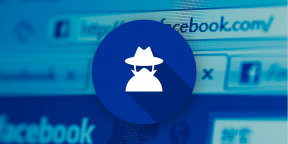
Иногда кажется, что очень сложно скрыться от всевидящего ока Facebook. Однако есть способ это сделать.
Когда вы завершите этот процесс, никто, кроме вас, не сможет отследить вашу деятельность в Facebook, смотреть ваши фотографии, за исключением того, что ваши друзья по-прежнему смогут просматривать ваш основной профиль.
Примечание: вам вовсе не обязательно изменять все настройки Facebook, речь о которых пойдёт далее. Вы можете изменить только то, что сами посчитаете необходимым.
1. Кликните на значок замка в правом верхнем углу вашего профиля, а затем нажмите «Смотрите другие настройки».
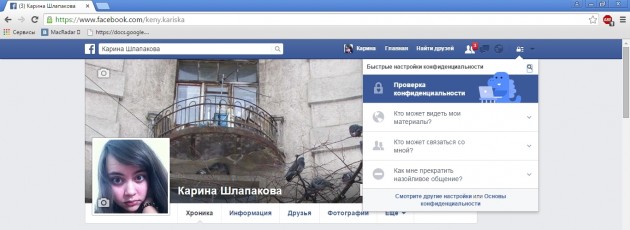
2. Вы перешли в раздел «Настройки конфиденциальности и инструменты». Теперь в пункте «Кто может видеть ваши публикации в будущем?» вам необходимо изменить настройки на «Только я».
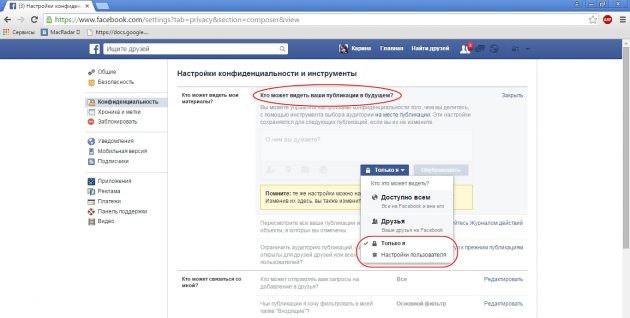
3. Затем вы можете ограничить доступ к своим прошлым записям. Нажмите на «Ограничьте доступ к прежним публикациям», а затем подтвердите действия, нажав «Применить данные ограничения к прошлым публикациям». Теперь ваши прошлые записи будут доступны только друзьям, а другие пользователи, в том числе и друзья друзей, не смогут их увидеть.
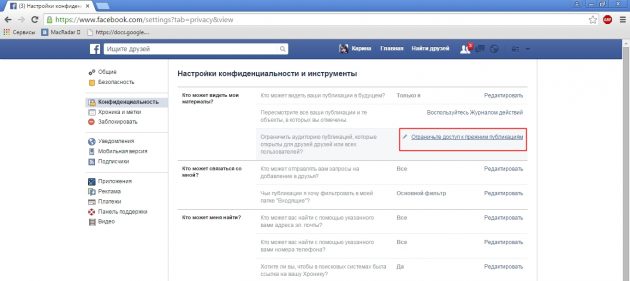
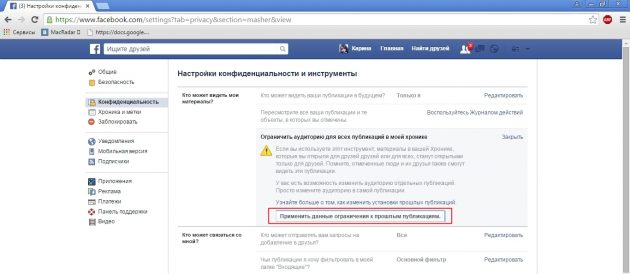
4. В пункте «Кто может отправлять вам запросы на добавление в друзья?» замените «Все» на «Друзья друзей». Так вы сможете значительно сократить случайные запросы на добавление в друзья, которые вы регулярно получаете.
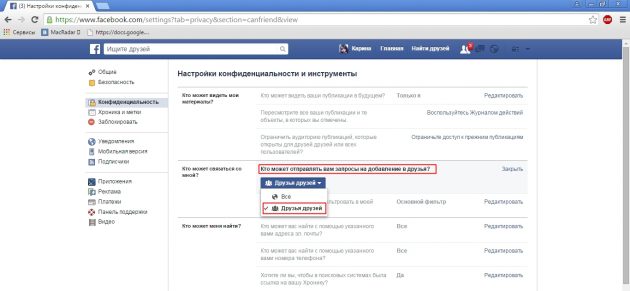
5. В пункте «Чьи публикации я хочу фильтровать в папке «Входящие»?» измените основной фильтр на усиленную фильтрацию.
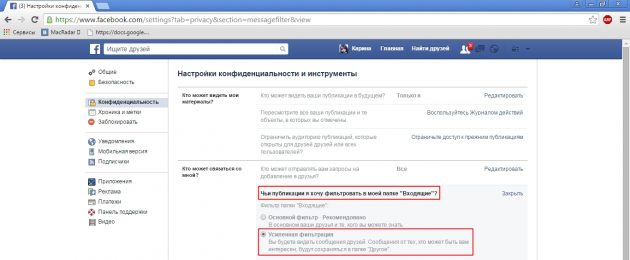
6. Если вы не хотите, чтобы все пользователи смогли найти вас по адресу электронной почты, в пункте «Кто может вас найти с помощью указанного вами адреса эл. почты?» измените «Все» на «Друзья».
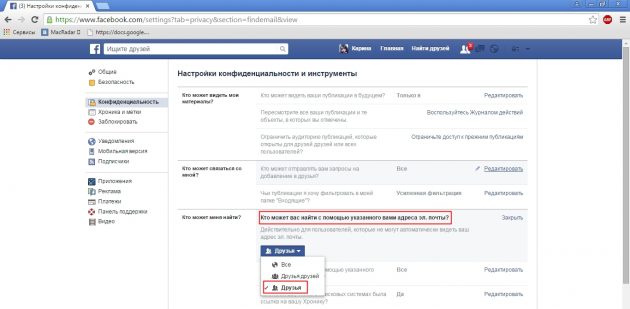
7. Та же схема действует и для пункта «Кто может вас найти с помощью указанного вами номера телефона?».
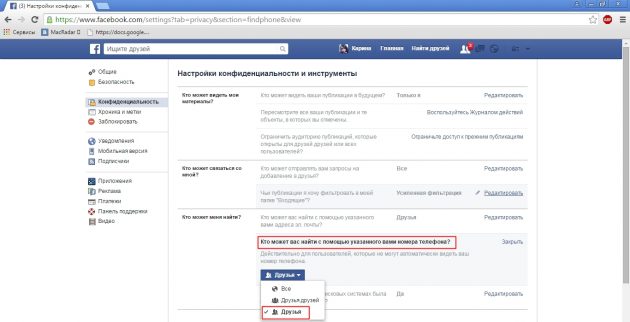
8. Если вы не хотите, чтобы другие люди могли найти вас с помощью поисковых систем, убедитесь, что у вас не стоит галочка напротив пункта «Разрешить поисковым системам давать ссылку на вашу Хронику».
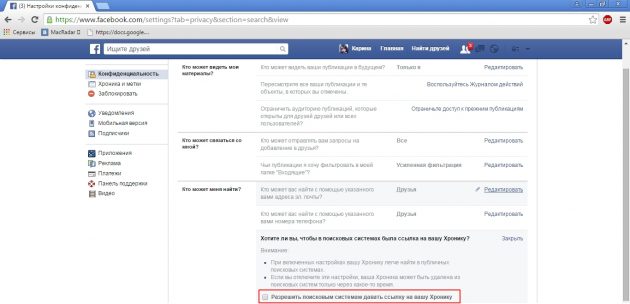
9. Затем перейдите в пункт меню «Хроника и метки», напротив всех пунктов выберите «Только я», а в последнем пункте «Кто видит рекомендации меток, когда загружаются фотографии с изображениями людей, похожих на вас?» выберите «Никто».
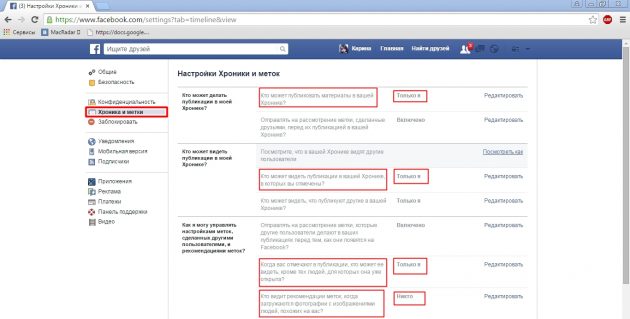
10. Также не забудьте включить такие параметры, как «Отправлять на рассмотрение метки, сделанные друзьями, перед их публикацией в вашей Хронике» и «Отправлять на рассмотрение метки, которые другие пользователи делают в ваших публикациях перед тем, как они появятся на Facebook».
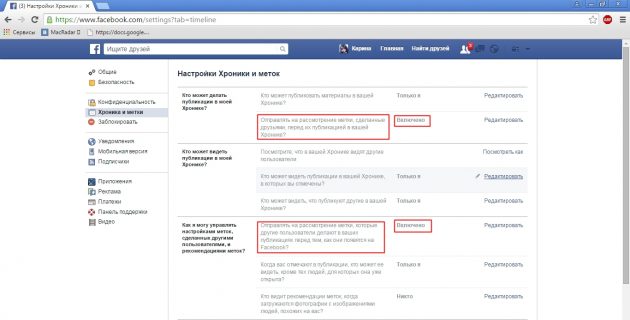
11. Если вы не хотите, чтобы ваши публикации были доступны кому-то кроме друзей, то перейдите в пункт меню «Подписчики» и напротив пункта «На мои обновления можно подписаться» измените «Все» на «Друзья».
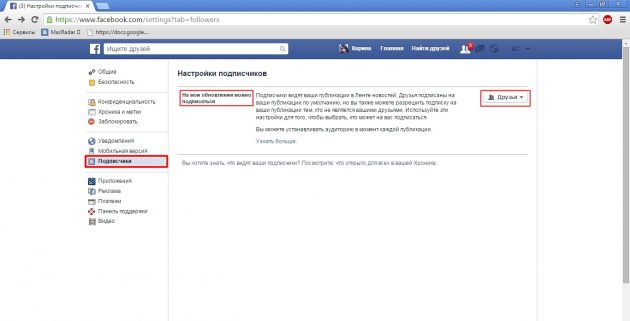
12. После этого перейдите к пункту меню «Реклама», напротив пункта «Сайты третьего лица» нажмите на кнопку «Редактировать» и выберите «Никто». Проделайте то же самое с пунктом «Реклама и друзья», который находится ниже.
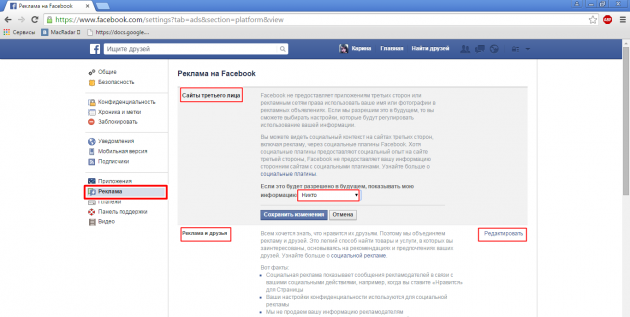
13. И наконец, перейдите в пункт меню «Приложения». Выберите пункт «Старые версии Facebook для мобильных устройств» → «Только я». Так ваши прежние публикации, которые были сделаны с помощью старых мобильных приложений Facebook, в которых нет встроенной функции выбора аудитории, станут недоступны для других пользователей.
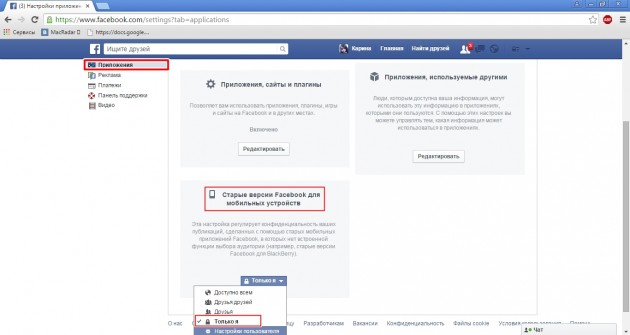
Источник
10 способов стать невидимыми на Facebook!
Вы когда-нибудь застревали в неприятной ситуации? Вы когда-нибудь подвергали ваш почтовый ящик Facebook множеству обвинительных сообщений? Вы когда-нибудь хотели просматривать Facebook, без драмы?
Если ответ на любой из вопросов, упомянутых выше, да, то вы находитесь в правильном месте.
В этой статье рассматриваются и проясняются любые сомнения, которые могут у вас возникнуть, о том, как просматривать Facebook в режиме инкогнито или в режиме невидимости .
10 способов стать невидимыми на Facebook:
Так что, если вы заинтересованы в том, чтобы наслаждаться Facebook, без привлечения неоправданного внимания, либо со стороны сторонних любовников, либо от вашего Интернет-провайдера (ISP), либо даже от самого Facebook, продолжайте читать!
1-Ограничить ваш профиль:
Возможно, самый фундаментальный шаг, который пользователи могут предпринять для сохранения своей безопасности в Интернете, — это ограничение доступа определенных пользователей в своих профилях на Facebook.
Ограничивая доступ определенных пользователей к вашему профилю, вы делаете все возможное, чтобы убедиться, что никакая информация, которую вы размещаете в Интернете, не может быть использована против вас.
Чтобы запретить кому-либо просматривать весь ваш профиль на Facebook, все, что вам нужно сделать, — это зайти в профиль человека, которого вы хотите ограничить, и нажать «ограничить».
После того, как вам удалось ограничить людей, похлопайте себя по спине, так как вы запретили им получать доступ к личной информации о себе, не ставя их в друзья.
Еще одним дополнительным бонусом в ограничении слежки за людьми из вашей учетной записи является то, что вы сводите к минимуму вероятность того, что хакеры нацелятся на вас в фишинг-атаке .
2- Контроль, кто может просматривать ваши старые сообщения:
Facebook существует с 2004 года, и большинство из нас выросло на платформе.
На протяжении многих лет Фейсбук видел всех наших хитрых до-полнеземных селфи и недоволен тем, что обед подают в средней школе. По этой причине было бы неплохо контролировать, кто может видеть ваши старые сообщения.
Когда кто-то добавляет вас в друзья в Facebook, вы можете изменить настройки конфиденциальности. Вы можете ограничить просмотр только что добавленных пользователей из ваших старых сообщений.
Эта функция оказывается чрезвычайно плодотворной, когда будущий работодатель просматривает ваш профиль в Facebook и ничего не находит в вашем (несколько) сомнительном прошлом.
Чтобы активировать эту функцию , вам нужно перейти в выпадающее меню, нажать «Конфиденциальность» и выбрать «Ограничить количество сообщений».
3- Публикуйте сообщения только своим близким друзьям:
Если вы читаете эту статью, скорее всего, вы устали от того, что друзья видят что-то, чего им не должно быть, и как следствие — бурю.
Простым решением этой проблемы является публикация выбранной группы друзей отдельно. Это, в свою очередь, предотвращает путаницу и помогает защитить вашу конфиденциальность.
Создайте специальные группы для «Друзья», «Работа» и «Близкие друзья», чтобы вы могли поделиться своими публикациями с конкретными людьми. Более того, могут воздерживаться другие люди от слежки за делами ваших личных дел.
4- Не забывайте о своем возрасте и дне рождения:
В наше время, в которое мы живем, просто ваш день рождения в сочетании с вашим именем — это достаточно информации, чтобы вы могли украсть вашу личность в Facebook.
Однако на первый взгляд ваш день рождения может показаться неактуальной и безвредной информацией. Но есть много хакеров, которые могут собрать целую личность из этих крошечных кусочков данных.
Исключение личной информации, такой как ваш возраст и дата рождения, из вашего профиля может оказаться чрезвычайно полезным для вас в долгосрочной перспективе. Это сводит к минимуму риск кражи вашей личности или взлома любых других учетных записей в социальных сетях.
И если вы беспокоитесь о людях, желающих вас на ваш день рождения, вы, вероятно, должны найти утешение в том, что настоящие друзья знают ваш день рождения.
5- Держите список друзей скрытым:
Еще один важный шаг, который вы можете предпринять для обеспечения вашей конфиденциальности и безопасности в Facebook, — это сохранение конфиденциальности вашего списка друзей.
Чтобы запретить людям просматривать, кто ваши друзья, все, что вам нужно сделать, это перейти в раздел «Конфиденциальность» и перейти к разделу «Кто может видеть мой список друзей»? и выберите аудиторию.
Это послужит дополнительной защитой как для вас, так и для ваших друзей.
С кем ты общаешься и с кем общаешься, — это важная информация для тех злоумышленников, которые намереваются причинить вам вред в результате киберпреступлений.
Поэтому, если вы хотите защитить свою конфиденциальность, а также своих друзей, лучше всего сохранить скрытый список друзей.
6- Контролировать и контролировать, кто может добавить вас в друзья:
Есть мелочи, более раздражающие, чем незнакомцы, добавляющие вас в Facebook и постоянно сообщающие о своем необоснованном присутствии в запросах на добавление в друзья.
Судя по личному опыту, некоторые люди просто не понимают намека. Несмотря на то, что вы игнорировали их просьбу о дружбе в миллионный раз, они просто не сдаются!
Таким образом, чтобы обезопасить свой раздел запросов в друзья от надоедливой бомбардировки незнакомых людей, пытающихся добавить вас, все, что вам нужно сделать, это немного настроить параметры конфиденциальности Facebook.
Вместо того, чтобы разрешать запросы на добавление в друзья от всех, вы можете перейти к настройкам Facebook и изменить конфигурацию только для того, чтобы друзья друзей добавили вас.
После того, как вы это сделаете, вам остается только просматривать Facebook, не боясь, что незнакомцы получат доступ к личной информации и используют ее по своему усмотрению.
7- Блок раздражающих пользователей:
У Facebook есть много хороших вещей, чтобы предложить пользователям. Это включает в себя общение, связь, развивающийся рынок, рекламу и многое другое.
К сожалению, многие люди были подвержены неправильным частям Facebook до хорошего. Это включает в себя киберзапугивание, преследование, при этом некоторые пользователи также получают угрозы убийством.
Так что, если мы оставим пользователей Facebook на их собственных устройствах, мир действительно станет ужасным местом для жизни.
К счастью для нас, самое простое, что можно сделать, это заблокировать определенных раздражающих пользователей. Именно они заставляют вас чувствовать себя неловко из-за вашего присутствия в сети в любом случае.
Блокировка кого-то сродни тому, чтобы сделать себя невидимым для человека, которого вы заблокировали.
Заблокированный человек не сможет ничего увидеть в вашем профиле. Следовательно, предоставляя вам защиту от крипов, зависших на Facebook.
8-Скрыть ваше местоположение:
Еще один важный шаг, который вы можете предпринять для повышения вашей конфиденциальности в Facebook, — это скрыть свое местоположение в настройках Facebook.
Кроме того, вам необходимо убедиться, что вы не включили какие-либо теги местоположения в свои сообщения. Это означает, что вы не можете публиковать сообщения о проверке, которые предоставляют точную GPS-координату того, где вы были.
Если по какой-либо причине у вас нет другого выбора, кроме как поделиться своим местоположением, убедитесь, что вы делаете это только со своими близкими друзьями.
9- Скрыть ваши предстоящие события:
Итак, вы только что устроили вечеринку по случаю помолвки, и ваша предыдущая муза увидела событие на Facebook и решила потерпеть крах — несмотря на бесплатное развлечение, никто не хочет испытать это на собственном опыте.
Хотя сценарий, представленный выше, вряд ли случится с вами, но всегда лучше быть осторожным, чем сожалеть.
Таким образом, Вы всегда должны держать свои мероприятия в секрете . Тем самым вы защищаете свою конфиденциальность и сохраняете личную информацию конфиденциальной.
Хотя это может показаться тривиальным, события, которые вы посещаете, содержат важную информацию, которая может помочь хакерам. Хакеры могут собирать данные о вас, а также помогать преследователям следить за вами.
Поэтому убедитесь, что ваши частные мероприятия остаются конфиденциальными, превыше всего.
10- Отключить распознавание лица на фотографиях:
Хотя распознавание лица кажется довольно интересной функцией для использования. Тем не менее, вы можете быть удивлены, узнав, что вы намного безопаснее без него.
На Facebook распознавание лиц помогает другим людям отмечать вас на фотографиях и наоборот.
Отключение функции распознавания лиц не позволяет Facebook узнать, как вы выглядите. Это также снижает риск кражи личных данных и других киберпреступлений.
Вы можете легко отключить распознавание лиц, посетив настройки через ваш профиль.
Вывод:
Теперь, когда вы знаете все, что нужно знать о невидимости на Facebook, убедитесь, что вы ставите свою безопасность выше всего остального.
Счастливых анонимных приключений!
Статья была переведена для сайта https://vpn.rm.click
Источник: privacysniffs.com
Источник
Как скрыть свое пребывание онлайн в Facebook Messenger
Загрузить PDF
Загрузить PDF
В этой статье мы расскажем вам, как в Facebook Messenger скрыть, что вы находитесь в сети, а также как скрыть список своих контактов, которые находятся в сети. Имейте в виду, что отметка, показывающая, когда вы были в сети последний раз, всегда появляется в тот момент, когда вы отключаетесь, так что сохранить это в секрете не получится. Чтобы ваш статус «В сети» не отображался, его нужно отключить как в приложении Messenger, так и на сайте Facebook. При этом вы также не сможете видеть, кто из вашего списка контактов находится онлайн.
На смартфоне или планшете
1
Запустите приложение Messenger. Коснитесь значка в виде голубого речевого облака с молнией. Откроется домашняя страница Messenger, если вы уже вошли в свой аккаунт.
- Если вы еще не авторизовались, введите телефонный номер, коснитесь «Продолжить» и введите пароль.
2
Коснитесь своего фото профиля. Оно находится в левом верхнем углу Messenger. Появится меню вашей учетной записи.
3
Коснитесь Статус «В сети». Это пункт меню рядом с белым речевым облаком на зеленом фоне.
4
Коснитесь переключателя
рядом с «Показывать, что вы в сети». Появится предупреждение, что вы не будете видеть, когда ваши друзья и контакты находятся в сети.
5
Коснитесь Выключить для подтверждения. Это правая кнопка во всплывающем предупреждении. Теперь ваш статус «В сети» не будет отбражаться в Facebook Messenger.
На компьютере
1
Перейдите на страницу https://www.facebook.com/ в браузере. Откроется ваша лента новостей, если вы уже вошли в свой аккаунт.
- Если вы еще не авторизовались, введите адрес электронной почты (или номер телефона) и пароль.
2
Нажмите на значок Messenger. Он выглядит как синее речевое облако с молнией и находится в верхней правой части страницы Facebook. Раскроется меню.
3
Щелкните по Открыть Messenger. Эта опция находится в нижнем левом углу меню.
4
Щелкните по «Настройки»
. Этот значок в виде шестеренки находится в верхней левой части окна Messenger. Раскроется меню.
5
Щелкните по Настройки. Эта опция находится в верхней части меню.
6
Щелкните по зеленому ползунку
. Он находится вверху страницы у вашего имени. Ползунок станет белым
, то есть вашего профиля не будет на вкладке «В сети» на устройствах ваших друзей.
- Отметка, показывающая, когда вы в последний раз были в сети, будет показывать тот момент, когда вы нажали на ползунок.
Как скрыть список пользователей, которые находятся в сети
1
Перейдите на страницу https://www.facebook.com/ в браузере. Откроется ваша лента новостей, если вы уже вошли в свой аккаунт.
- Если вы еще не авторизовались, введите адрес электронной почты (или номер телефона) и пароль.
- Этот способ можно использовать только на сайте Facebook. Скрыть список «В сети» в мобильном приложении Messenger нельзя.
2
Убедитесь, что боковая панель открыта. Если справа нет списка контактов, которые находятся в сети, список «В сети» уже скрыт.
3
Щелкните по «Настройки»
. Этот значок в виде шестеренки расположен внизу боковой панели чата. Появится меню.
4
Щелкните по Скрыть боковую панель. Эта опция находится посередине боковой панели. Чат-панель Facebook исчезнет c экрана, и все зеленые точки и соответствующие имена будут скрыты.
- Щелкните по панели «Чат» в нижнем правом углу окна Facebook, чтобы снова открыть боковую панель.
Советы
- Список «В сети» иногда снова появляется, когда в сеть входит новый контакт.
Предупреждения
- Нельзя скрыть раздел «В сети» на компьютере, если не отключить чат.
- Нельзя избавиться от отметки «В сети [время]», которая появляется, когда вы переходите в оффлайн.
Об этой статье
Эту страницу просматривали 89 059 раз.
Была ли эта статья полезной?
Источник
Как быть невидимкой в фейсбук
Автор admin На чтение 12 мин. Просмотров 1 Опубликовано 07.04.2021
Анонимность в Facebook
Добрый день дорогие друзья! Сегодня я хочу рассказать Вам про невидимку в фейсбук. Как вы знаете, в чате фейсбук можно увидеть находится ли человек на сайте. Однако не все хотят, чтобы их видели в сети. О том, как включить невидимку в фейсбук, я расскажу в своей статье. Включение невидимого статуса займет у Вас небольшое количество времени, и легко отключить, если Вы захотите вернуть обычное состояние страницы. Прежде чем прочиатть статью, не забудьте узнать, как правильно зарегистрироваться в фейсбук за 5 минут.
Как включить невидимку в фейсбук — детальная инструкция
Итак, о том, что Вы находитесь на сайте, можно узнать из чата, который находится в правой части экрана. Там находится список контактов (Ваших друзей) и их сетевой статус в виде зеленого кружка. Если Вы не хотите, чтобы посетители видели у Вас такой зеленый кружок, то вам надо узнать, как включить невидимку в фейсбук. Прежде чем включать невидимку, ответьте на вопрос — от кого Вы хотите скрыть свое присутствие?
Если Вы хотите стать невидимкой от конкретного человека, то сделать это довольно просто. Алгоритм включения невидимки следующий:
Данный способ отлично подойдет для того, чтобы стать невидимым для конкретного аккаунта. Однако для того, чтобы Вас не видели все друзья, необходимы другие настройки.
Для того, чтобы включить невидимку в фейсбук для всех друзей, снова переходим в расширенные настройки чата. На этот раз не вводим имя конкретного человека, а выбираем пункт «выключить чат для всех контактов». Теперь Вы станете невидимым для всех пользователей фейсбук. Заметим, что тот, кто не является Вашим другом, не может знать о Вашем сетевом статусе, потому что он доступен только для френдов. Теперь Вы знаете, как включить невидимку в фейсбук и сохранить свою анонимность. Надеюсь, статья была полезна для Вас! Интересного Вам фейсбука!
Включение невидимки в фейсбук
Детальная документация о анонимности в фейсбук тут
Видео про невидимку в фейсбук
Источник
Простой способ стать полностью невидимым в Facebook
Узнайте, прочитав эту статью, как сделать так, чтобы ваши действия и материалы в Facebook стали недоступны для посторонних глаз.
Иногда кажется, что очень сложно скрыться от всевидящего ока Facebook. Однако есть способ это сделать.
Когда вы завершите этот процесс, никто, кроме вас, не сможет отследить вашу деятельность в Facebook, смотреть ваши фотографии, за исключением того, что ваши друзья по-прежнему смогут просматривать ваш основной профиль.
1. Кликните на значок замка в правом верхнем углу вашего профиля, а затем нажмите «Смотрите другие настройки».
2. Вы перешли в раздел «Настройки конфиденциальности и инструменты». Теперь в пункте «Кто может видеть ваши публикации в будущем?» вам необходимо изменить настройки на «Только я».
3. Затем вы можете ограничить доступ к своим прошлым записям. Нажмите на «Ограничьте доступ к прежним публикациям», а затем подтвердите действия, нажав «Применить данные ограничения к прошлым публикациям». Теперь ваши прошлые записи будут доступны только друзьям, а другие пользователи, в том числе и друзья друзей, не смогут их увидеть.
4. В пункте «Кто может отправлять вам запросы на добавление в друзья?» замените «Все» на «Друзья друзей». Так вы сможете значительно сократить случайные запросы на добавление в друзья, которые вы регулярно получаете.
5. В пункте «Чьи публикации я хочу фильтровать в папке «Входящие»?» измените основной фильтр на усиленную фильтрацию.
6. Если вы не хотите, чтобы все пользователи смогли найти вас по адресу электронной почты, в пункте «Кто может вас найти с помощью указанного вами адреса эл. почты?» измените «Все» на «Друзья».
7. Та же схема действует и для пункта «Кто может вас найти с помощью указанного вами номера телефона?».
8. Если вы не хотите, чтобы другие люди могли найти вас с помощью поисковых систем, убедитесь, что у вас не стоит галочка напротив пункта «Разрешить поисковым системам давать ссылку на вашу Хронику».
9. Затем перейдите в пункт меню «Хроника и метки», напротив всех пунктов выберите «Только я», а в последнем пункте «Кто видит рекомендации меток, когда загружаются фотографии с изображениями людей, похожих на вас?» выберите «Никто».
10. Также не забудьте включить такие параметры, как «Отправлять на рассмотрение метки, сделанные друзьями, перед их публикацией в вашей Хронике» и «Отправлять на рассмотрение метки, которые другие пользователи делают в ваших публикациях перед тем, как они появятся на Facebook».
11. Если вы не хотите, чтобы ваши публикации были доступны кому-то кроме друзей, то перейдите в пункт меню «Подписчики» и напротив пункта «На мои обновления можно подписаться» измените «Все» на «Друзья».
12. После этого перейдите к пункту меню «Реклама», напротив пункта «Сайты третьего лица» нажмите на кнопку «Редактировать» и выберите «Никто». Проделайте то же самое с пунктом «Реклама и друзья», который находится ниже.
13. И наконец, перейдите в пункт меню «Приложения». Выберите пункт «Старые версии Facebook для мобильных устройств» → «Только я». Так ваши прежние публикации, которые были сделаны с помощью старых мобильных приложений Facebook, в которых нет встроенной функции выбора аудитории, станут недоступны для других пользователей.
Источник
Как быть невидимым на Facebook
Facebook отлично подходит для связи с друзьями, просматривая их сообщения и взаимодействуя с ними, или используя функцию чата в реальном времени. Но могут быть ситуации, когда вы просто хотите спокойно просматривать страницы. В это время вы можете отключить уведомление «доступен» в функции чата, чтобы казалось, что вы не в сети. Это легко сделать. Вот как.
Когда вы находитесь в автономном режиме, ваши действия по-прежнему будут видны, когда вы ставите лайки или комментируете сообщения других людей.
Помимо того, что вы временами невидимы для ваших друзей на Facebook, есть способы сделать так, чтобы определенные люди вообще не могли вас найти на Facebook.
Как появиться в сети на Facebook с ПК или Mac
Когда вы отключите свой активный статус, вы все равно будете получать сообщения, но они попадут в ваш почтовый ящик, чтобы прочитать их позже.
Откройте Facebook на своем ПК.
В правом нижнем углу щелкните значок Опционы (значок передач.
Нажмите Отключить активный статус (этот параметр может отображаться как Отключить чат).
В диалоговом окне установите переключатель рядом с вашим выбором.
Нажмите OK.
Ваш активный статус останется выключенным, пока вы не включите его снова.
Как появиться в автономном режиме на Facebook с помощью устройства Android
Если вы хотите быть более уверенными в том, что вы неактивны на Facebook, переключите свой активный статус на «выключено» на всех устройствах, где вы его используете.
Откройте приложение Facebook.
Нажмите значок гамбургер (меню) в правом верхнем углу.
Прокрутите вниз до Настройки и конфиденциальность Раздел. Нажмите Настройки.
Прокрутите вниз до Конфиденциальность раздел и нажмите Активный статус.
Коснитесь переключателя на от положение и подтвердите.
Теперь друзья не могут идентифицировать вас как онлайн.
Как появиться офлайн на Facebook с помощью устройства iOS
Процесс отключения вашего активного статуса в приложении Facebook для устройства iOS немного отличается от устройства Android.
Откройте приложение Facebook.
Нажмите значок гамбургер (меню) в правом нижнем углу.
Прокрутите вниз и нажмите Настройки и конфиденциальность.
Кран Настройки.
Прокрутите вниз до Конфиденциальность раздел и нажмите Активный статус.
Коснитесь ползунка рядом с Покажите, когда вы активны выключить его.
Вам будет предложено подтвердить свой выбор, после чего ползунок станет белым. После отключения активного статуса другие пользователи не смогут видеть, когда вы активно используете Facebook.
Как выйти в автономный режим в Facebook Messenger
Если вы хотите убедиться, что ваши контакты действительно не видят вас на Facebook, вам также нужно отключить радио в Messenger.
Перейдите в автономный режим в Facebook Messenger с помощью приложения для Android
Депозит Мессенджере На вашем телефоне.
Нажмите изображение профиля в правом верхнем углу.
В своем профиле коснитесь Активный статус.
Коснитесь переключателя на от положение и подтвердите.
Теперь ваши контакты будут видеть вас как офлайн.
Вы все еще можете участвовать в уже состоявшихся беседах.
Перейдите в автономный режим в Facebook Messenger с помощью приложения для iOS
Откройте Messenger на вашем iOS.
Нажмите изображение профиля в правом верхнем углу.
Кран Активные (это может отображаться как Активный статус).
Коснитесь переключателя на от положение и подтвердите, если требуется.
Вы все еще можете отправлять сообщения, когда приложение находится в этом режиме.
Источник
Как стать невидимым в Facebook
В наши дни публичность перестала быть вожделенной мечтой многих людей и превратилась в преследующий всех кошмар. Каждое действие уже поневоле отображается в социальной сети и комментируется десятками знакомых, а то и незнакомых людей.
Сегодня мы решили внимательно покопаться в настройках одной из самых популярных социальных сетей планеты — Facebook. Опытным путем мы выяснили, что изменив всего несколько пунктов, можно стать во всемирной паутине практически невидимкой. Рассказываем, как именно это делать.
Зайдем, для начала, в настройки. Нажимаем see more settings.
Это приводит нас к строчке Privacy Settings and Tools. Выбираем строчку Who Can See My Future Posts, выбираем Only Me.
Теперь необходимо настроить ваше прошлое. Limit Past Posts — и сейчас ваши публикации видны только избранному количеству близких друзей.
Следующая позиция — друзья. Установите настройку, которая позволит дружить с вами только друзьям друзей.
Следующая позиция — друзья. Установите настройку, которая позволит дружить с вами только друзьям друзей.
Вас все еще можно найти по электронной почте. Исправляем пункт Who can look you up using the address you provided?, меняем Everyone на Friends.
То же самое делаем с номером телефона.
Еще одна тонкость. По умолчанию, Facebook позволяет видеть ваши новости не только друзьям, но и подписчикам. Чтобы убедиться в том, что все правильно, в графе Who can follow me смените Everybody на Friends.
Важный пункт, который выкинет ваше имя из списка раздач Google. Снимите флажок с ярлыка Do you want other engines to to your line?
Сейчас мы сделаем так, чтобы вы могли контролировать любой снимок или публикацию, где вас хотят отметить. Меняем на on позиции в строках Review posts that friends tag you in before they appear on your line и Review people add to your own posts before the appear on Facebook. Теперь сменим Who sees tag suggestions when photos that look like you are uploaded на No one.
Почти все. Нажимайте на Apps, эта опция покажет, какие данные видят о вас использующие мобильные приложения люди. Смело меняйте все на Disabled.
Facebook позаботился обо всем — даже о старых своих приложениях. Меняем в строке Old versions of Facebook for mobile позицию на Only Me. Готово, теперь вы практически невидимы.
Источник
Как правильно стать полностью невидимым на Facebook
1. Итак, начнем. Откройте Facebook, и нажмите на иконку замка в правом верхнем углу страницы. В выпадающем меню выберите пункт «Смотрите другие настройки».
2. Вы окажетесь в разделе «Настройки конфиденциальности и инструменты». Выберите в правой части страницы пункт «Кто может видеть ваши публикации в будущем?», и измените параметр на «Только я».
3. Теперь ограничьте доступ читателей к своим прошлым записям. Выберите пункт «Ограничьте доступ к прежним публикациям»,и нажмите на кнопку «Применить данные ограничения к прошлым публикациям». Полсле этого все ваши прошлые записи будут доступны только вашим друзьям.
4. Идём далее. Выберите пункт «Кто может отправлять вам запросы на добавление в друзья?», и измените параметр на «Друзья друзей». Таким образом вы значительно сократите запросы на добавление в друзья от спаммеров, ботов, и прочих нехороших людей.
5. В пункте «Чьи публикации я хочу фильтровать в папке «Входящие»?» включите усиленную фильтрацию. Это поможет избавиться от спама и рекламных сообщений.
6. Если вы не хотите, чтобы вас могли найти по вашему , измените параметр «Все» на «Друзья» в пункте «Кто может вас найти с помощью указанного вами адреса эл. почты?».
7. Те же манипуляции проделайте для пункта «Кто может вас найти с помощью указанного вами номера телефона?».
8. Чтобы запретить поисковым системам типа Google, Yandex, или Yahoo индексировать ваш профиль, и показывать его в результатах поиска, снимите галочку в пункте «Разрешить поисковым системам давать ссылку на вашу Хронику».
9. Теперь выберите в левой части страницы раздел «Хроника и метки». Выберите параметр «Только я» для всех пунктов в левой части страницы. В последнем пункте «Кто видит рекомендации меток, когда загружаются фотографии с изображениями людей, похожих на вас?» выберите параметр «Никто».
10. Тут же активируйте параметры «Отправлять на рассмотрение метки, сделанные друзьями, перед их публикацией в вашей Хронике» и «Отправлять на рассмотрение метки, которые другие пользователи делают в ваших публикациях перед тем, как они появятся на Facebook».
11. Чтобы запретить незнакомым людям подписываться на ваши обновления, перейдите в раздел «Подписчики», и напротив пункта «На мои обновления можно подписаться» измените «Все» на «Друзья».
12. Теперь перейдите в раздел «Реклама». Напротив пункта «Сайты третьего лица» нажмите на кнопку «Редактировать» и выберите «Никто». Те же настройки и для пункта «Реклама и друзья», который находится ниже.
13. В завершение перейдите в раздел «Приложения». Выберите пункт «Старые версии Facebook для мобильных устройств», и установите параметр «Только я». Теперь все ваши старые публикации, которые были сделаны с помощью мобильных приложений Facebook, станут недоступны для других пользователей.
На самом деле для многих нет необходимости полностью прятаться на Facebook. Так что вы можете изменить только те настройки, которые сами посчитаете необходимыми.
После выполнения этой простой инструкции больше никто, кроме вас, конечно же, не сможет отслеживать вашу деятельность в социальной сети Facebook, просматривать ваши медиафайлы, читать ваши обновления. Тем не менее, ваши друзья по-прежнему смогут смотреть вашу хронику.
Источник
Источник